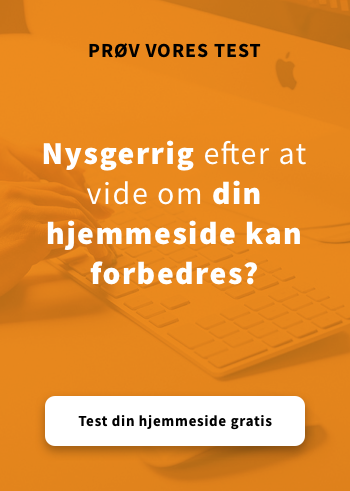Magnus Malfilatremam@spotonmarketing.dk
Det kan godt være, at Google My Business ikke virker bekendt som navn – men du kender garanteret funktionen i forvejen. Måske bare uden at være klar over det.
Google My Business er en profil på Google for forretninger. Det er den profil, der gør virksomheder synlige på Google Maps og den profil, der viser forretningers åbningstider, telefonnummer, adresse og website, når du søger på deres firmanavn.
For lokale virksomheder er Google My Business særlig smart, fordi en profil på Google gør forretningen nem at finde for kunder, der befinder sig i lokalområdet. Og det er jo lokale virksomheders primære kundegruppe.
Har du endnu ikke oprettet din profil? Så læs med i denne artikel og lad mig guide dig – trin for trin.
Sådan kommer du i gang
Hvis du gør dig umage første gang, behøver du ikke bruge en masse dyrebar tid på at vedligeholde din Google My Business-profil efterfølgende. Følg disse fem skridt – og så er du godt på vej.
Trin 1: Log ind på Google
Gå til https://www.google.dk/business/
Her kan du trykke på “Log ind” øverst i højre hjørne. Det kræves at du har en Gmail for at kunne oprette en Google My Business-profil. Har du ikke det? Opret en her.
Trin 2: Tilføj virksomhed
Når du logger ind med din Gmail, ankommer du til forsiden. Fra forsiden skal du trykke på den blå cirkel med et kryds, som befinder sig nederst i højre hjørne. Tryk derefter på “tilføj sted”.
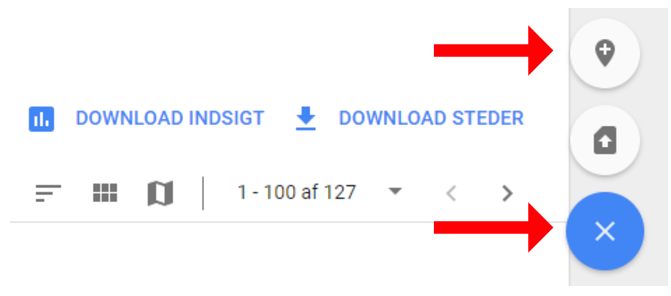
Først trykker du på den blå cirkel med et kryds – derefter den hvide med Find sted-ikonet
Trin 3: Udfyld dine oplysninger og tryk fortsæt.
Herefter bliver du bedt om at tjekke en boks af for at bekræfte, at du er godkendt som administrator for virksomhedens Google My Business-profil. Tjek den af og tryk derefter på knappen “Bekræft”.
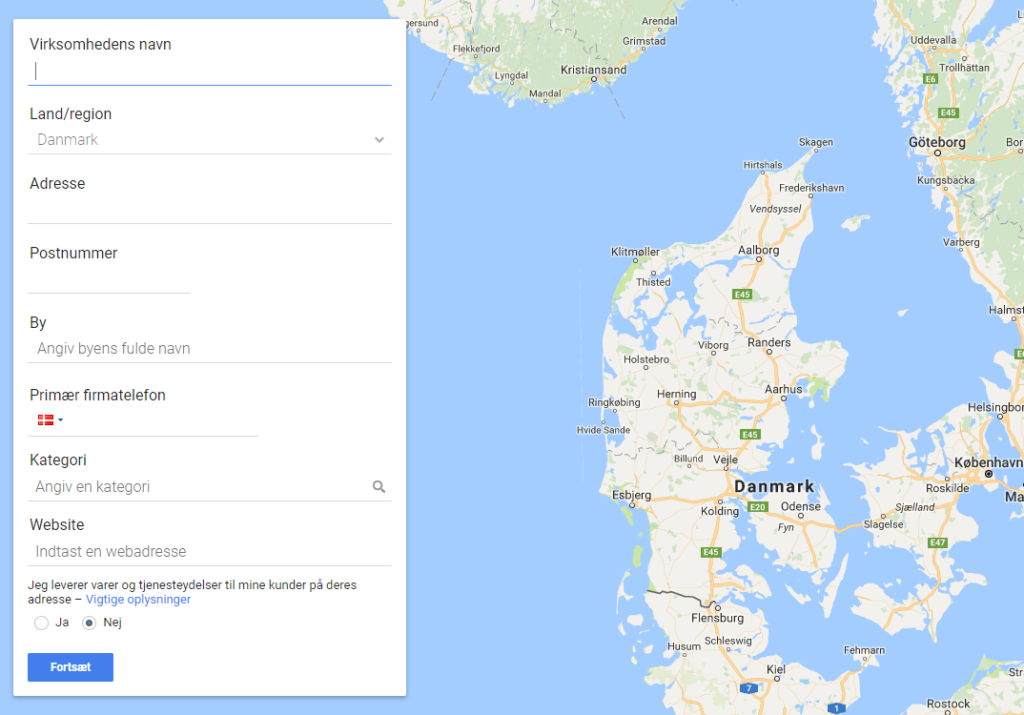
Indtast dine oplysninger. Tjek for stavefejl. Bekræft dig selv som administrator
Step 4: Bestil kode til bekræftelse
Nu er din virksomheds Google My Business oprettet, men du er ikke færdig endnu. Før Google ser oprettelsen som fuldendt, skal den bekræftes først.
Det kan lyde en smule ‘old school’, men for at bekræfte din nye Google My Business-profil, vil Google gerne sende dig en bekræftelseskode med brev. Ja, sådan et med frimærke, konvolut og det hele. Det er på grund af sikkerhedsmæssige årsager og derfor en god idé, da dine oplysninger nødig skulle falde i andres hænder.
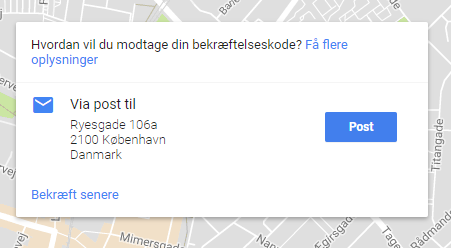
Du modtager et brev fra Google til den ønskede adresse. Ofte har du også mulighed for at modtage koden via mail eller telefon, hvor en robotstemme læser koden op
Tryk på knappen ‘post’ og afvent brevet fra Google. Det kan tage op til et par uger, før du modtager brevet.
Trin 5: Bekræft din Google My Business med den tilsendte kode
Når du har modtaget koden skal du trykke ‘Bekræft nu’ på startsiden af din Google My Business og indtaste den tilsendte kode. Godt klaret! Nu er din Google My Business-konto oprettet og du er klar til at gøre din profil bedre.
Gør din Google My Business bedre
For at optimere din Google My Business-profil skal du trykke på ‘Oplysninger’ i menuen i venstre side. Herunder er en tjekliste med de syv vigtigste oplysninger, du skal udfylde korrekt.
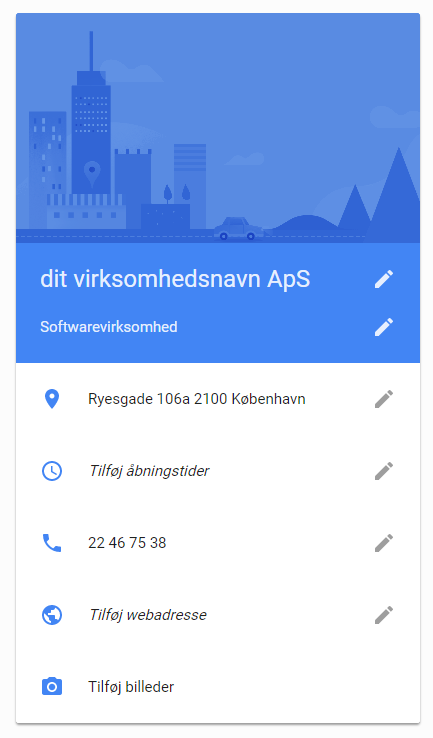
Udfyld dine oplysninger for at gøre din Google My Business-profil bedre og mere informativ
1. Virksomhedsnavn
Skriv navnet på din virksomhed. Det må gerne matche samme navn, som din virksomhed er registreret som.
2. Kategori
Du vælger ‘kategori’ ved at vælge din branche. Hvis du eksempelvis er fysioterapeut, skal din kategori være fysioterapi/fysioterapeut.
Derudover kan du tilføje en underkategori, hvis der er en af underkategori, der er relevant for din virksomhed. Det kunne være ‘behandler’, ‘massage’, akupunktur eller andet. Disse kategorier hjælper Google med at definere branchen på din virksomhed for dermed at vise dig frem for potentielle kunder.
3. Adresse
Husk at tilføj din adresse, da det gør din virksomhed synlig på Google Maps og hjælper dig med at blive synlige på lokale søgninger.
4. Åbningstider
Tilføj dine åbningstider, da det er en god idé at fortælle, hvornår du har åbent for potentielle nye kunder allerede på Googles søgemaskine
5. Telefonnummer
Tilføj dit telefonnummer, så det er nemt for potentielle kunder at ringe direkte til din virksomhed uden at besøge din hjemmeside først. Det er især smart for de kunder, der er klar til at købe hos dig.
6. Webadresse
Tilføj et link til din hjemmeside. Det er især vigtigt, hvis dine kunder kender dit forretningsnavn, men din hjemmeside ikke er synlig på deres søgninger. Med Google My Business kan du gøre det nemt for dem at besøge din hjemmeside.
7. Billeder
Tilføj billeder din Google My Business-profil for at give din profil mere personlighed og fange målgruppens opmærksomhed. Det kan være dit logo, billeder af virksomheds faciliteter og meget mere. Det hele er med til at give et godt førstegangsindtryk af din forretning.
Mål besøgende fra Google i SpotOn Live
Hvis du ønsker at holde øje med, hvorvidt det er kunder fra dit lokale område, der besøger din hjemmeside fra Google, vil jeg anbefale, at du prøver vores eget gratis værktøj, SpotOn Live.
Det er ikke fordi, at der ikke findes andre værktøjer til at følge med i sin markedsføring på internettet. Det er bare fordi, at SpotOn Live er meget mere enkelt og nemt at bruge, hvis du hurtigt vil danne dig et overblik. Jeg oplever, når jeg er i dialog med kunder til daglig, at der er mange, der synes Google Analytics kan være svært at finde ud af – og her vil jeg foreslå SpotOn Live som et alternativ.
Prøv SpotOn Live og følg med i, hvor mange der besøger din hjemmeside og hvorfra
Værktøjet er 100% gratis, så du kan prøve at se om, det er noget for dig ved at tilmelde dig på SpotOn Lives hjemmeside
Har du et spørgsmål?
Jeg håber meget, at du kunne bruge min guide til at oprette en Google My Business-profil – for det kan være vigtigt for din forretning, og det er et tiltag, du skal i gang med øjeblikkeligt, hvis du ikke allerede har en profil.
Er du gået i stå eller har du problemer med opsætningen? Skriv en kommentar herunder – så vil jeg forsøge at besvare dit spørgsmål, så hurtigt jeg kan. Tak fordi du læste med!